
Başarılı bir modem kurulumu yapabilmek için öncelikle modemin kablo bağlantılarını doğru bir şekilde yaptığımızdan emin olmalıyız. Modemin kablo bağlantılarını doğru bir şekilde yaptıktan sonra bilgisayarımızdan bir internet tarayıcısı açarak adres satırına 192.168.1.1 yazıp Enter’a basıyoruz.
Karşımıza gelecek olan sayfada Username kutucuğuna admin ve Password kutucuğuna admin yazıp Login butonuna tıklıyoruz.
Giriş yaptıktan sonra karşımıza gelen kurulum sayfasının sol kenarında bulunan seçeneklerden WIMAX menüsüne tıklıyoruz ve ardından hemen altındaki SECURITY seçeneğine tıklıyoruz.
Karşımıza gelen sayfada bizden tekrar kullanıcı adı ve şifre isteyen kutucuklar olacak.
Username yazan kutucuğa, internet servis sağlayıcınızın verdiği sonunda kendi domain eki bulunan ADSL/VDSL kullanıcı adını yazıyoruz, hemen ardından altında bulunan Password kutucuğuna ise yine aynı şekilde internet Servis sağlayıcınızın verdiği ADSL/VDSL şifresini yazıyoruz ve sağ altta bulunan Apply butonuna tıklayarak girdiğimiz bilgileri kaydediyoruz.
Kurulum işlemi bu kadar; artık internetin keyfini çıkartabilirsiniz!

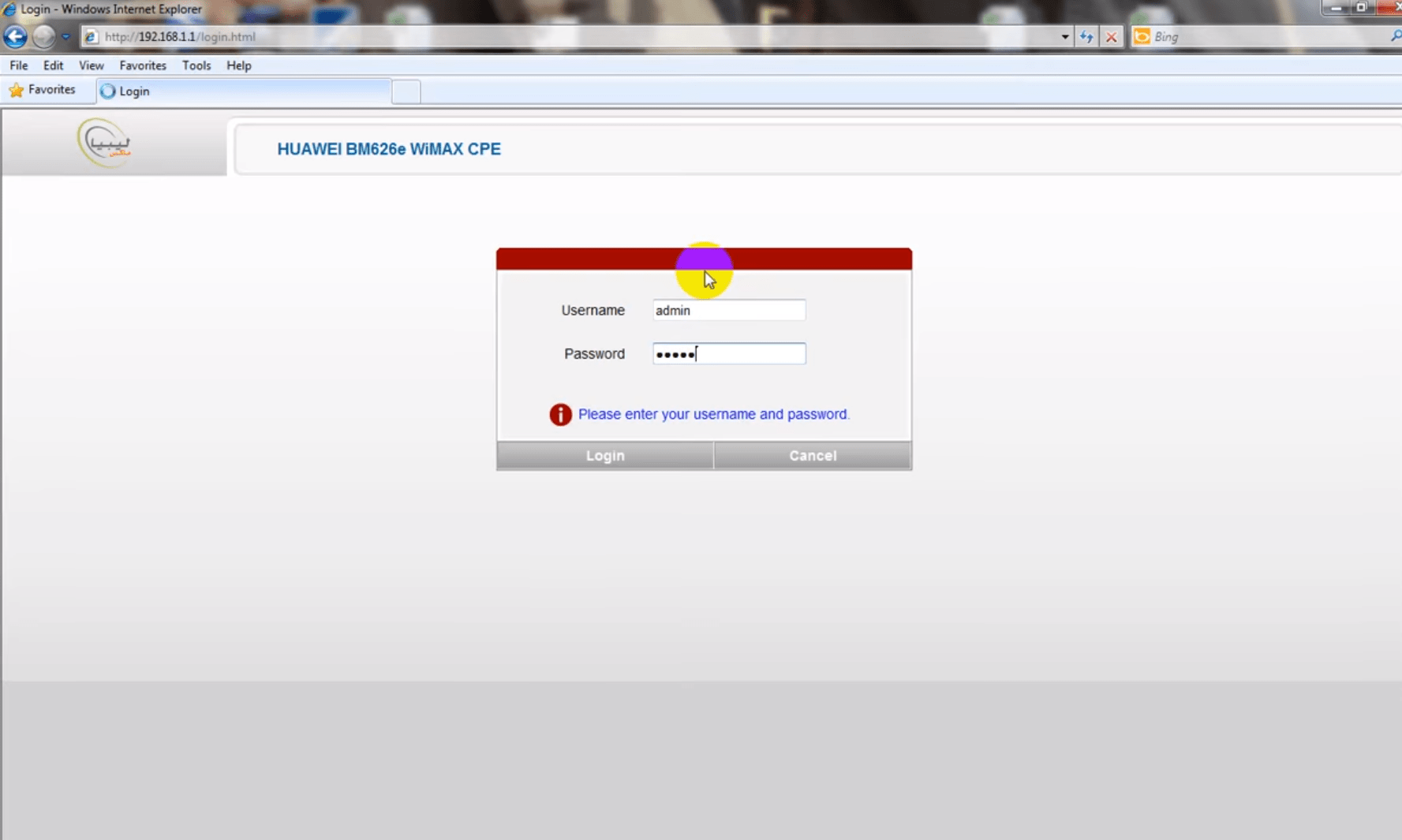
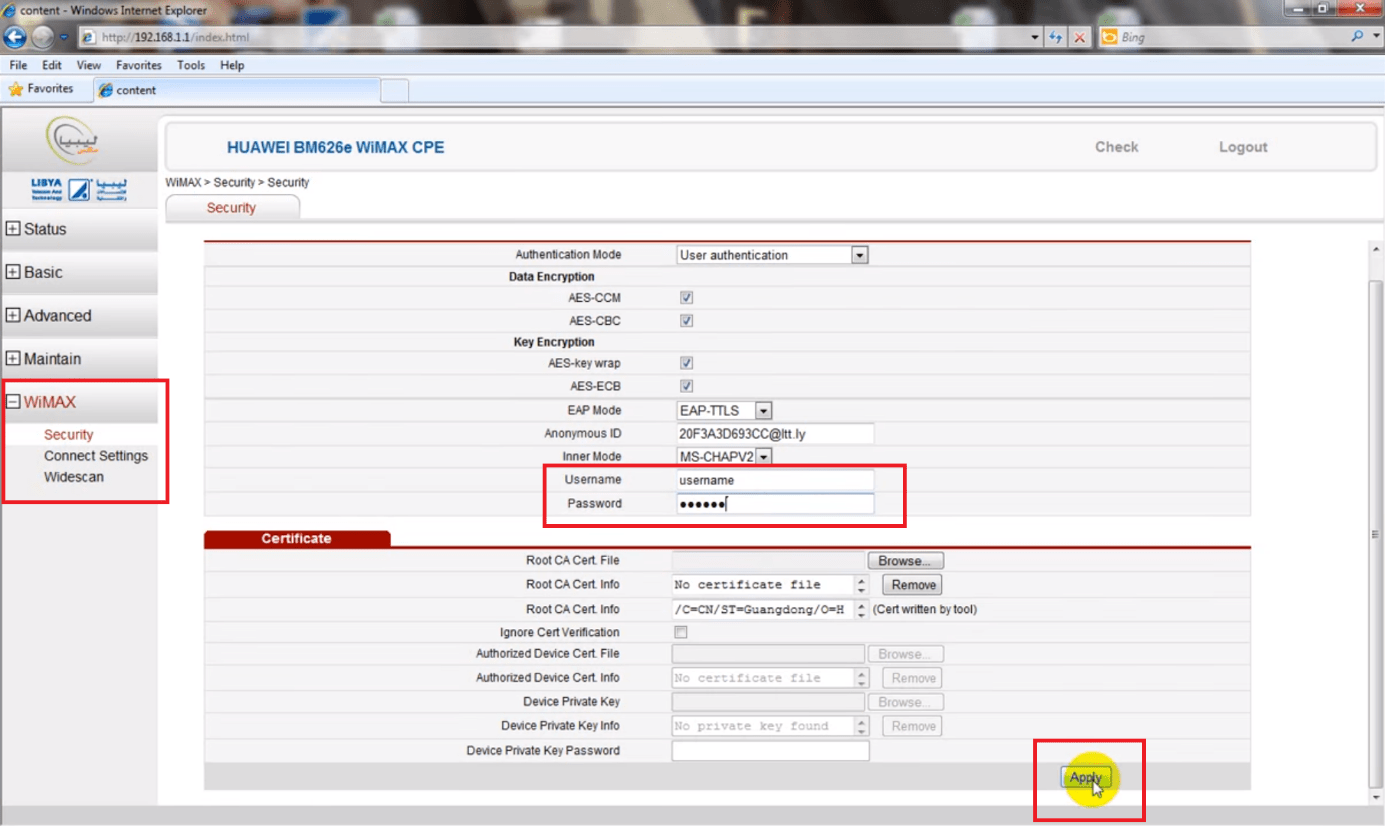



İyi günler bana wimax modem lazım yardımcı olursanız çok memnun olurum